Una buona fetta di utenti ritiene le installazioni delle varie distribuzioni GNU/Linux sostanzialmente immuni ad attacchi malware. In realtà, la nomea di piattaforma “invulnerabile” è un falso mito che da tempo immemore aleggia intorno al sistema Linux. I criminali informatici non stanno certo ignorando il sistema operativo del pinguino. Così, Kaspersky ha deciso di rilasciare un antivirus Linux e renderlo disponibile gratuitamente.
Kaspersky KVRT, antivirus Linux pronto per l’uso
Limitandosi esclusivamente agli accadimenti più recenti, i tecnici di Kaspersky ricordano, ad esempio, il codice malevolo introdotto nelle librerie XZ Utils. Di fatto attivava una backdoor nelle principali distro Linux.
Kaspersky ha analizzato e descritto il codice di DinodasRAT/XDealer, progettato per colpire le installazioni di Linux, con lo scopo di prenderne il controllo remoto una volta infettate le macchine. La nota società impegnata nella sicurezza informatica ha inoltre messo in guardia gli utenti segnalando la presenza di una backdoor in Free Download Manager.
Installare Kaspersky Virus Removal Tool (KVRT) per Linux
Con il preciso obiettivo di venire incontro agli utenti e agli amministratori di sistemi Linux, Kaspersky ha appena reso disponibile KVRT, uno strumento software gratuito che permette di scansionare i sistemi basati su architettura x86-64. È un vero e proprio antivirus Linux che manca della parte di scansione in tempo reale: può comunque andare alla ricerca di eventuali minacce e rimuoverle in tempo reale.
KVRT per Linux, inoltre, non dispone di un meccanismo di aggiornamento automatizzato del database antivirus. Per fare in modo che il software sia in grado di riconoscere e neutralizzare anche le minacce più recenti, si dovrà ogni volta scaricare la nuova versione del programma dal sito Web di Kaspersky. L’azienda precisa che il pacchetto di KVRT è aggiornato più volte al giorno.
L’applicazione può essere eseguita tramite interfaccia grafica o riga di comando. L’esecuzione, comunque, è sempre è solo manuale: non è prevista la possibilità di impostare una scansione pianificata.
Il nuovo strumento firmato Kaspersky è distribuito sotto forma di applicazione portabile, che non richiede installazione. Tuttavia, è necessario concedere i permessi necessari, agendo con l’utente root di Linux.
Come effettuare la scansione antivirus su Linux
Per usare KVRT su Linux e avviare una scansione, è innanzi tutto necessario scaricare il programma da questa pagina (cliccando su Show other platforms, quindi su Download nel riquadro Kaspersky Virus Removal Tool per Linux). Si può procedere dalla finestra del terminale, digitando quanto segue (assicurarsi si rispettare le lettere maiuscole/minuscole):
wget -O kvrt.run https://bit.ly/4e8RLMg
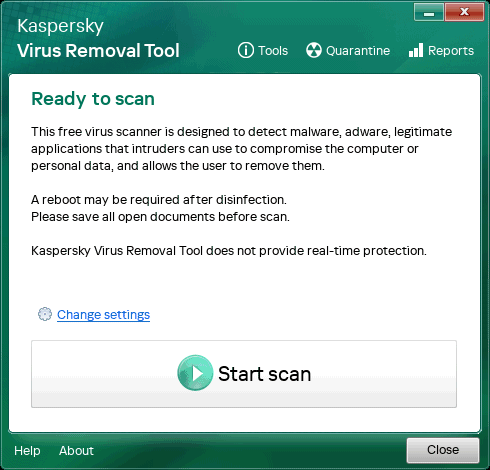
A questo punto, si possono assegnare al file i permessi di esecuzione, quindi avviare KVRT:
chmod +x kvrt.run
./kvrt.run
Dopo aver inserito la password associata con l’account root, l’applicazione decomprime i file necessari in una directory temporanea. Dopo la visualizzazione dei termini di licenza e delle altre condizioni di utilizzo del programma, KVRT mostra la sua finestra principale.
Non c’era già ClamAV su Linux?
Kaspersky ha rilasciato suo KVRT per Linux, sebbene esista già ClamAV, noto antivirus libero e open source nato nel 2001. Sebbene al momento non sia disponibile il sorgente di KVRT, quest’ultimo utilizza il motore antivirus proprietario di Kaspersky, che viene costantemente aggiornato per rilevare le ultime minacce. Potrebbe quindi rivelarsi molto efficace nel rilevare malware di nuova generazione rispetto ad altri strumenti.
KVRT, inoltre, è progettato per essere uno strumento semplice da utilizzare, con un’interfaccia grafica intuitiva e la possibilità di eseguire scansioni da riga di comando. Può effettuare la scansione della memoria di sistema, degli oggetti di avvio, dei settori di boot e di tutti i tipi di file.
Credit immagine in apertura: Copilot Designer
/https://www.ilsoftware.it/app/uploads/2024/06/antivirus-linux-kvrt.jpg)
/https://www.ilsoftware.it/app/uploads/2025/12/pop-os-linux-cosmic.jpg)
/https://www.ilsoftware.it/app/uploads/2025/12/rust-kernel-linux.jpg)
/https://www.ilsoftware.it/app/uploads/2025/12/HDMI-21-bloccato-linux.jpg)
/https://www.ilsoftware.it/app/uploads/2025/12/jolla-phone-2025-2026.jpg)